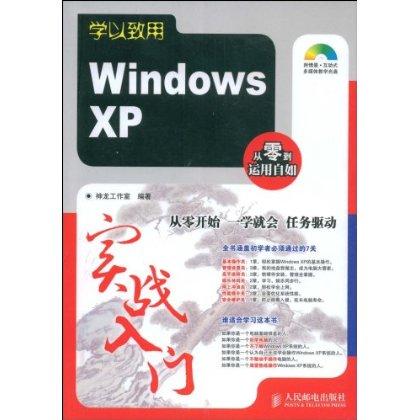《WindsowsXP實戰入門》是2009年2月1日人民郵電出版社出版的圖書。
基本介紹
- 書名:WindsowsXP實戰入門
- ISBN:9787115191526
- 頁數:296頁
- 出版社:人民郵電出版社;
- 出版時間: 第1版 (2009年2月1日)
- 開本:16
- 叢書名:學以致用
內容簡介,目錄,
內容簡介
《WindsowsXP實戰入門》是指導初學者學習Windows XP的入門書籍,該書打破了傳統的按部就班講解知識的模式,以解決問題為出發點,通過大量來源於實際工作和生活的精彩實例,全面涵蓋了讀者在學習和使用Windows XP過程中所遇到的各種問題及其解決方案。全書共分15章,分別介紹Windows XP的基本要素、用戶賬戶和家庭安全、設定操作環境、管理檔案和資料夾、Windows XP附帶的小程式、安裝和卸載程式、添加和設定硬體、常用外設的安裝和使用、娛樂功能的使用、網路和共享設定、漫遊Internet、監視系統性能、最佳化系統性能、系統維護以及系統安全等內容。
《WindsowsXP實戰入門》附帶一張專業級的多媒體教學光碟,提供累計時間長達3個半小時的多媒體教學演示,通過全程語音講解、情景式教學等方式對書中知識點進行深入講解,一步一步地引導讀者掌握Windows XP的各種操作方法與套用技巧。此外光碟中還贈送一本602頁、內含600個經典的Windows XP實用技巧的電子圖書。
《WindsowsXP實戰入門》既適合剛剛接觸Windows XP的初學者閱讀,又可以作為大中專院校或者企業的培訓教材,同時對有經驗的Windows XP用戶也有較高的參考價值。
目錄
第1章WindowsXP的基本要素
1.1 實例1——WindowsXP的啟動和退出
1.1.1 啟動WindowsXP
1.1.2 退出WindowsXP
1.待機
2.休眠
3.關機
1.2 實例2——認識滑鼠和鍵盤
1.2.1 認識滑鼠
1.握滑鼠的正確姿勢
2.滑鼠的組成
3.滑鼠的基本操作
4.滑鼠指針
1.2.2 認識鍵盤
1.鍵盤的組成
2.滑鼠與鍵盤結合使用
1.3 實例3——認識WindowsXP桌面
1.3.1 桌面背景
1.3.2 圖示
1.3.3 系統列
1.【開始】按鈕
2.快速啟動欄
3.任務按鈕區
4.通知區域
1.4 實例4——認識WindowsXP視窗
1.4.1 視窗的組成
1.4.2 視窗的基本操作
1.打開視窗
2.關閉視窗
3.改變視窗大小
4.移動視窗
5.排列視窗
6.切換視窗
7.改變視窗的顯示方式
8.從當前視窗快速跳轉到另一視窗
1.5 實例5——認識對話框
1.標題欄
2.文本框
3.列表框
4.下拉列表
5.單選按鈕
6.複選框
7.命令按鈕
8.選項卡
1.6 實例6——使用Windows幫助文檔
第2章用戶賬戶和家庭安全
2.1 實例1——設定和更改賬戶密碼
2.2 實例2——添加或刪除用戶賬戶
2.3 實例3——更改賬戶圖片
2.4 實例4——更改賬戶名稱
2.5 實例5——更改賬戶類型
2.6 實例6——更改用戶登錄或註銷的方式
2.7 實例7——啟用和禁用Guest賬戶
第3章設定操作環境
3.1 實例1——更改Windows主題
3.2 實例2——設定桌面圖示
3.3 實例3——更改桌面背景
3.4 實例4——設定螢幕保護程式
3.5 實例5——更改顯示外觀
3.6 實例6——更改螢幕解析度
3.7 實例7——更改【開始】選單的樣式
3.8 實例8——設定【開始】選單中的選單項
3.9 實例9——在【開始】選單創建捷徑
3.1 0實例10——顯示與隱藏快速啟動欄
3.1 1實例11——隱藏通知區域中的圖示
3.1 2實例12——隱藏通知區域
3.1 3實例13——調節音量大小
3.1 4實例14——更改系統聲音方案
第4章管理檔案和資料夾
4.1 實例1——隱藏電腦中的檔案和資料夾
4.2 實例2——顯示隱藏的檔案和資料夾
4.3 實例3——加密受保護的檔案和資料夾
4.4 實例4——更改檔案和資料夾的預覽方式
4.5 實例5——壓縮檔案和資料夾
4.6 實例6——解壓縮檔案和資料夾
4.7 實例7——更改檔案和資料夾的圖示
4.8 實例8——更改檔案和資料夾的打開方式
4.9 實例9——重命名檔案和資料夾
4.1 0實例10——還原誤刪除的檔案和資料夾
4.1 1 實例11——在資料夾圖示上添加圖片
4.1 2 實例12——為檔案添加作者等信息
4.1 3 實例13——同一視窗中打開不同資料夾
4.1 4 實例14——顯示已知檔案的擴展名
4.1 5 實例15——顯示隱藏的系統檔案
第5章WindowsXP附帶的小程式
5.1 實例1——使用記事本
5.1.1 記事本的啟動和退出
5.1.2 編輯和保存記事本文檔
5.1.3 設定記事本的文本字型格式
5.1.4 插入日期和時間
5.1.5 查找和替換文本
5.2 實例2——使用寫字板
5.2.1 寫字板的啟動和退出
5.2.2 創建和保存寫字板文檔
5.2.3 打開已存在的寫字板文檔
5.2.4 設定寫字板布局
5.2.5 編輯寫字板文檔
5.3 實例3——使用計算器
5.3.1 啟動計算器
5.3.2 使用計算器進行四則混合運算
1.使用標準型計算器
2.使用科學型計算器
5.3.3 統計運算
5.3.4 進制轉換
5.4 實例4——使用畫圖
5.4.1 畫圖程式的啟動和退出
5.4.2 繪製線條和圖形
1.繪製線條
2.繪製形狀
5.4.3 自定義顏色
5.4.4 修改圖片
5.4.5 繪製的圖片設定為牆紙
5.5 實例5——使用TrueType造字程式
5.5.1 啟動TrueType造字程式
5.5.2 造字
5.5.3 輸入
5.5.4 所造字在其他電腦中的使用
5.6 實例6——使用命令提示符
5.6.1 啟動命令提示符
5.6.2 查看本機IP位址
5.6.3 使用Ping命令診斷網路狀況
5.6.4 使用Netstat命令
5.7 實例7——使用輔助工具
5.7.1 使用放大鏡
5.7.2 使用螢幕鍵盤
5.7.3 使用輔助功能嚮導
5.7.4 使用輔助工具管理器
第6章安裝和卸載程式
6.1 實例1——從光碟安裝程式
6.2 實例2——從硬碟安裝程式
6.3 實例3——添加或刪除Windows組件
6.4 實例4——卸載應用程式
6.5 實例5——卸載Windows更新
第7章添加和設定硬體
7.1 實例1——添加新硬體
7.2 實例2——更新設備驅動程式
7.3 實例3——卸載工作不正常的硬體
7.4 實例4——更改滑鼠指針方案
7.5 實例5——設定滑鼠指針選項
7.6 實例6——設定鍵盤速度
第8章常用外設的安裝和使用
8.1 實例1——列印Word文檔
8.1.1 安裝印表機
8.1.2 使用印表機
8.1.3 共享印表機
8.1.4 添加網路印表機
8.2 實例2——掃描照片
8.2.1 連線掃瞄器
8.2.2 安裝掃瞄器驅動程式
8.2.3 使用掃瞄器
8.2.4 使用掃描軟體進行掃描
8.3 實例3——將照片保存到電腦中
8.3.1 連線數位相機
8.3.2 將數位相機中的照片導入電腦
8.4 實例4——使用攝像頭視頻聊天
8.5 實例5——使用移動存儲設備
第9章娛樂功能的使用
9.1 實例1——使用WindowsMediaPlayer
9.1.1 創建播放列表
9.1.2 添加“我的電台”
9.1.3 設定播放器的外觀
9.2 實例2——使用WindowsMovieMaker
9.2.1 導入媒體檔案
9.2.2 添加視頻過渡和效果
9.2.3 添加片頭和片尾文字
9.2.4 添加音樂
9.2.5 製作自動電影
9.2.6 添加電影旁白
9.2.7 保存電影檔案
9.3 實例3——使用錄音機
9.3.1 錄製聲音
1.錄製前的準備工作
2.錄製聲音
9.3.2 播放聲音
9.3.3 編輯聲音
1.刪除聲音
2.插入聲音
9.4 實例4——玩Windows遊戲
第10章網路和共享設定
10.1 實例1——設定IP位址
10.2 實例2——禁用和啟用網路連線
10.3 實例3——創建新連線
10.4 實例4——設定家庭或小型辦公網路
10.5 實例5——在網上鄰居中隱藏自己的電腦
10.6 實例6——使用簡單共享嚮導
10.7 實例7——使用高級共享
10.8 實例8——使用遠程桌面連線獲取幫助
第11章漫遊Internet
11.1 實例1——啟動IE瀏覽器
11.2 實例2——設定IE瀏覽器首頁
11.3 實例3——收藏並管理網頁
11.4 實例4——管理載入項
11.5 實例5——搜尋Internet上的免費資源?
11.6 實例6——下載免費資源
11.7 實例7——註冊部落格賬號
11.8 實例8——在部落格上發表日誌
11.9 實例9——收發電子郵件
11.10 實例10——和朋友聊聊天
11.10.1 使用MSN聊天
11.10.2 使用QQ聊天
1.申請QQ賬號
2.登錄QQ
3.添加好友
4.與好友聊天
5.語音和視頻聊天
6.個性設定
11.1 1 實例11——玩網路遊戲
11.1 1.1 QQ遊戲
1.下載並安裝QQ遊戲的應用程式
2.進入QQ遊戲大廳玩遊戲
11.1 1.2 聯眾遊戲
1.申請聯眾遊戲賬號
2.下載並安裝聯眾遊戲的應用程式
3.進入聯眾遊戲大廳玩遊戲
第12章監視系統性能
12.1 實例1——添加性能計數器
12.2 實例2——創建任務模板
12.3 實例3——創建和配置計數器日誌
1.創建計數器日誌
2.創建和配置跟蹤日誌
3.創建和配置警報
12.4 實例4——監視電腦的可靠性
12.4.1 查看事件日誌
12.4.2 清除事件日誌
12.4.3 存檔事件日誌
12.5 實例5——結束沒有回響的進程
第13章最佳化系統性能
13.1 實例1——清理磁碟中的無用檔案
13.2 實例2——整理磁碟中的碎片
13.3 實例3——設定自動運行的任務計畫?
13.4 實例4——停用不需要的服務
13.5 實例5——設定虛擬記憶體
13.6 實例6——使用Windows最佳化工具
13.6.1 最佳化磁碟快取
13.6.2 整理記憶體
13.6.3 最佳化桌面選單
13.6.4 最佳化網路系統
13.6.5 最佳化後台服務
13.6.6 清理無用的註冊信息
13.6.7 清理磁碟中的無用檔案
13.6.8 清理歷史痕跡
第14章系統維護
14.1 實例1——如何備份檔案
14.2 實例2——如何還原檔案
14.3 實例3——使用WindowsXP搜尋功能
14.4 實例4——更新設備驅動程式
第15章系統安全
15.1 實例1——使用Windows防火牆
15.1.1 設定例外程式和服務
15.1.2 記錄安全日誌
15.1.3 關閉Windows防火牆
15.2 實例2——設定自動更新
15.3 實例3——Internet安全設定
15.3.1 添加受信任的站點
15.3.2 添加受限制的站點
15.3.3 設定Internet的安全級別
15.3.4 設定站點的隱私操作
15.3.5 關閉自動完成功能
15.3.6 設定內容審查程式
15.3.7 清除歷史記錄
15.3.8 限制下載檔案
15.4 實例4——創建IP安全策略
15.5 實例5——使用防毒和防火牆軟體
15.5.1 怎樣判斷電腦是否感染病毒
15.5.2 使用防毒軟體防毒
1.升級防毒軟體
2.查殺病毒
15.5.3 使用防火牆軟體
1.使用瑞星防火牆掃描木馬病毒
2.瑞星防火牆參數設定
附錄 WindowsXP實用技巧600招?
(註:“附錄”的具體內容請參見本書光碟)